【图2】
1、“General” 选项卡1)、“Units”选择“inches”,【图3】1.2、”Format”选择2:5 (这个尺寸精度比较高,当然,也要先和制板加工厂协商确定精度)。 注:本数据可以和制板商协商通常只有在输出对象需要控制在1mil 的网格内时,才选用2:4 或2:5 的格式.
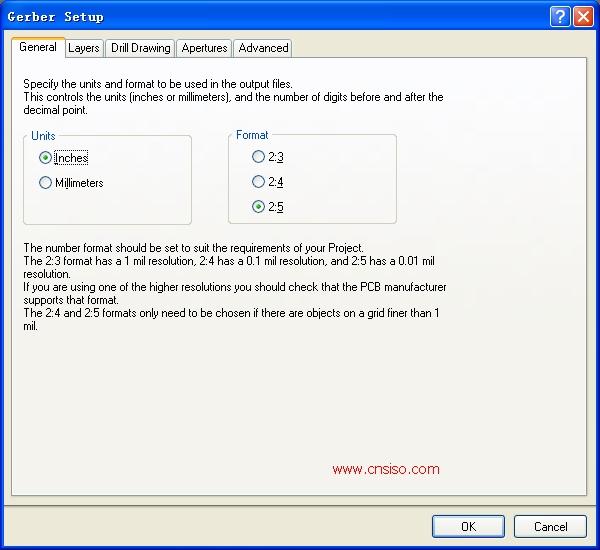
【图3】2、“Layers”选项卡,
2.1、选中“include unconnected mid-layer pads”。
2.2、在“Plot Layers” 的下拉菜单里面选择“Used on” 要检查一下,不要丢掉层。
2.3、在“Mirror Layers” 的下拉菜单里面选择“All off”。
2.4、右边的机械层都不选!!! (由第二次输出完成) 见【图4 】
2.5、补充说明:在层设置中,选择要输出产生Gerber 文件的层定义;还可以指定任何需要产生镜像的层定义。同时,还可以指定那些机
械层需要被添加到所有的Gerber图片。
左边列表栏中可以选择设定需要绘制及镜象的层;
右边列表中可以选择与绘制设定层的机械加工层;
包含未连接中间信号上的焊盘选项功能表示不与中间信号层上孤立的焊盘连接在一起。该项功能仅限于包含了中间信号层的PCB 文
件输出Gerber 时使能。
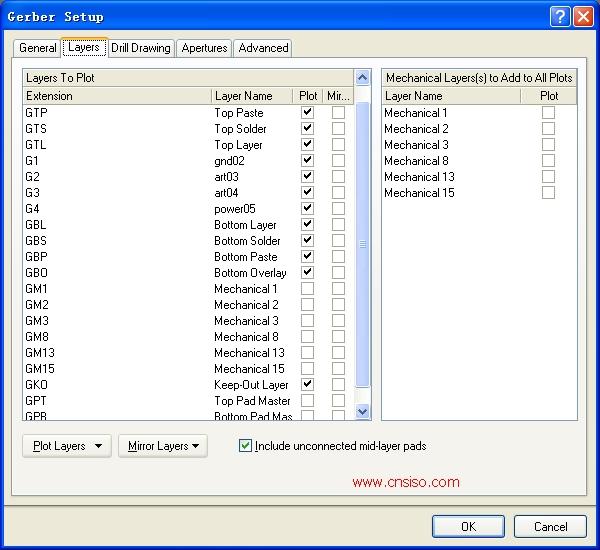
【图4】 3、”Drill Drawing”选项卡
3.1、都不选(剔除所有的勾),由第二次输出完成见【图5】
3.2、 绘制钻孔设置:在绘制钻孔设置中,可以指定那些层对需要一个钻孔绘制;还可以指定用于表示各种尺寸钻孔绘制符号的类型和大
小。同时,还可以指定那些层对需要一个钻孔向导文件,钻孔向导是一幅可以标定PCB上每个钻孔点的图。 用户可以选择自动或指定绘制钻空对图,在生成的钻空表格的左下角会出现字符.Legend,通常钻空表格是不可见的。利用钻空对
图可以知道钻空的尺寸大小。
绘制钻空向导将可以在标出PCB 上每个钻空的位置。
Graphic Symbols:图形符号
Size of hole string:用字符串表示过孔大小
Characters:用字符表示过孔
【图5】 4、”Apertures”选项卡 选中“Embedded apertures[RS274X] ”(在其后面的方格里打勾) 见【图6】光圈设置
在光圈设置中,可以使能或设置设计中特定的光圈信息。当使能了嵌入式光圈(RS274X)参数,系统将会自动为输出的Gerber 文件产生一个光圈列表并根据RS274X 标准将光圈嵌入在Gerber 文件中,为此,将不必担心是否当前的光圈列表中已经包含了所有必要的光圈信息。如果没有使能该参数,需要在主要的光圈区域内调用、编辑或添加符合要求的光圈表。
需要产生新的光圈时,将出现DCode 对话框。在D000 到D9999 之间,尽管,通常从D00到D09 是为特定的一些图片预留的,用户仍然可以最大指定1000 个不同的代码方案。在输入新的代码方案时是不需要在每个代码前添加字符“D”的。在输入新的代码方案后,将会出现如下图的光圈对话框,用户在此编辑光圈的属性,并保存。见【图7】
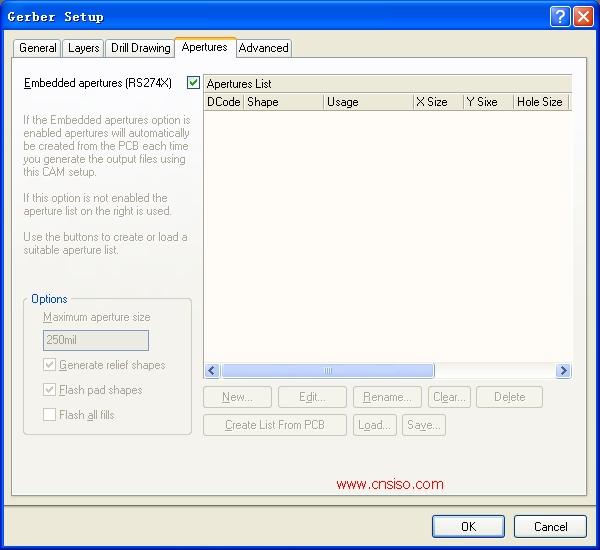
【图6】
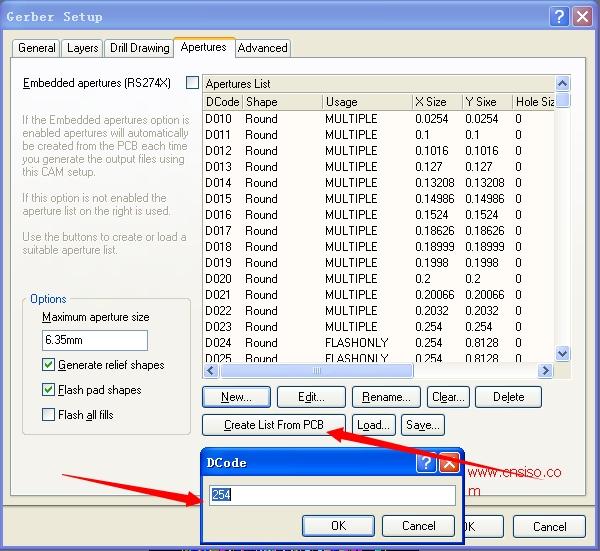
【图7】
5、”Advanced”选项卡
5.1、在”Film size”设置胶片的大小(如果此处设置不当会在生成时会出现弹出”The film is too small for this pcb !”对话框而生成失败,拼版或有部分元件跑出板外时最容易出现此问题)
【注:生成Gerber文件时出现The film is too small for this pcb !错误提示。
原因1、有可能是在绘制pcb中把某个器件或元器件的标识跑出框外,造成pcb的实际尺寸过大,这种情况最好是通过调整器件或器件标识使其在框内解决,实在不行则通过加大gerber setup中的advanced选项下的film size参数解决,不要随便删除器件或器件标识。
原因2、在gerber setup中的advanced选项下的film size设置不当,此种情况可以通过加大gerber setup中的advanced选项下的film size参数解决。
】
5.2、在”Leading/Trailing Zeroes”(前导/殿后零字符)选Suppress leading zeroes(抑制前导零字符)[这个选项可以和加工厂商量的]
5.3、“Position on Film”选Reference to relative origin
5.4、其余保持默认即可 见【图8】左键点击“OK”按键,进行第一次输出。(生成的*.cam可不用保存)
【注:
1.在高级设置中,诸如在输出Geber文件时的可视的胶片尺寸、光圈匹配公差及零抑止等参数将可以被指定。使能Center on film 参数,产生的Gerber 数据将自动定位在胶片的中央。
2.在该栏中,还可以设置输出图片是矢量(vector)或光栅(raster)类型。
3.在File Size 中定义输出胶片的尺寸,用户在输出Gerber 时需要设置一个合适的数值;通常在对拼板板面化时需要预留的区域至少应为边框(Border)的值的两倍。
4.光圈匹配公差用来设置相临两个光圈的差值大小。批处理模式中选择每层独立产生一个输出文件还是在一层上将所有层同时绘制。在其它属性栏中,G54 主要为了满足老的制板绘图设备的需要,当绘图机不能绘制圆弧时需要选择Use software arcs
5.另外,额外还将生成*.rul(在PCB 文件中定义的设计规则约束)及*.rep(生成Gerber 时的全局报告)文件。 如:利用对话框右上角的按键查找相对参数的含义。 TAG: gerber Gerber PCB PROTEL protel Protel 文件 DXP 】
【图8】
第二次输出:
在PCB的文件环境中,再次进入Gerber setup界面,在第一次设置的基础上做一下修改:
6、“Layers”选项卡:
6.1、"取消“include unconnected mid-layer pads”选项。
6.2、在“Plot Layers” 的下拉菜单里面选择“All off” 要检查一下,不要丢掉层。
6.3、在“Mirror Layers” 的下拉菜单里面选择“All off”。
6.4、选中有关板子外框的机械层 ,见【图9】
【图9】
7、”Drill Drawing”选项卡
7.1)、选择你要导出的层对。一般选择“Plot all used layers pairs” ,“Mirror plots” 不选。钻孔统计图钻孔向导图两个区里面设置要一致)!!!!左键点击“OK”按键,进行第二次输出。见【图10】
【图10】
第三次输出:
8、在PCB的文件环境中,左键点击文件-输出制造文件-NC Drill Files,进入NC Drill Setup 界面,见【图11】
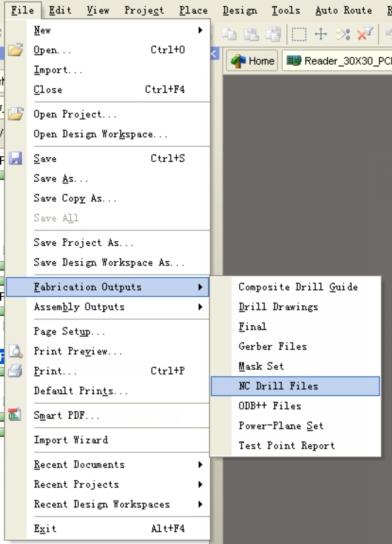
【图11】
9、“Options”选项
9.1、“Units”选择“inches”,
9.2、“Format“选择 2:5 (这个尺寸精度比较高,当然,也要先和制板加工厂协商确定精度)。
9.3、 在”Leading/Trailing Zeroes”(前导/殿后零字符)选Suppress leading zeroes(抑制前导零字符)。[这个选项可以和加工厂商量,设置和Gerber Setup 的“高级”选项卡要保持一致]
9.4、“Position on Film”选Reference to relative origin(和Gerber Setup 的“高级”选项卡要保持一致)
9.5、其他默认选项不变。【图12】
9.6、左键点击”OK”按键,弹出来的“输入钻孔数据” 界面【图13】
9.7、左键点击“OK”按键,进行第三次输出。
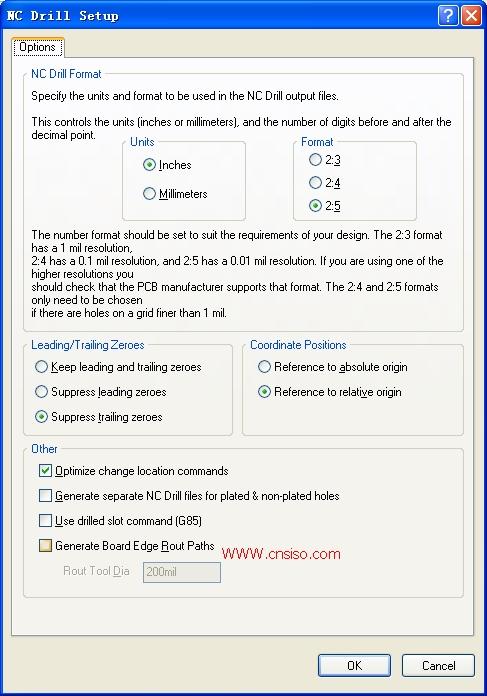
【图12】

【图13】
以上三次输入的文件都保存在当前工程目录下的”Project Outputs for XX “文件夹中,我们只要把该目录下”Project Outputs for XX “文件夹中的所有的文件进行打包压缩,送到加PCB工厂进行加工就可以了